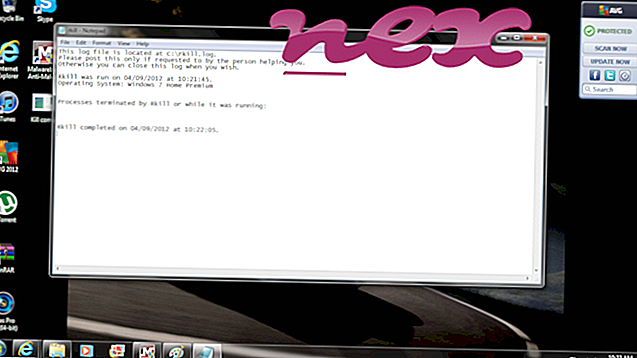Η διαδικασία που είναι γνωστή ως εφαρμογή MFC sysinf_s ανήκει στο λογισμικό sysinf_s Application by unknown.
Περιγραφή: Το FSRremoS.EXE δεν είναι απαραίτητο για τα Windows και συχνά προκαλεί προβλήματα. Το αρχείο FSRremoS.EXE βρίσκεται στο φάκελο C: \ Windows \ System32. Το μέγεθος αρχείου στα Windows 10/8/7 / XP είναι 20.480 byte.
Το πρόγραμμα δεν έχει περιγραφή αρχείου. Το πρόγραμμα δεν είναι ορατό. Το αρχείο FSRremoS.EXE δεν είναι ένα βασικό αρχείο των Windows. Το αρχείο βρίσκεται στο φάκελο των Windows, αλλά δεν είναι ένα βασικό αρχείο των Windows. Ως εκ τούτου, η τεχνική αξιολόγηση ασφάλειας είναι 39% επικίνδυνη, αλλά θα πρέπει επίσης να λάβετε υπόψη τις αξιολογήσεις των χρηστών.
Εάν το FSRremoS.EXE βρίσκεται σε έναν υποφάκελο του "C: \ Program Files", η ασφάλεια είναι 44% επικίνδυνη . Το μέγεθος του αρχείου είναι 18.432 bytes (56% όλων των εμφανίσεων) ή 20.480 byte. Δεν υπάρχουν πληροφορίες αρχείου. Το πρόγραμμα δεν έχει ορατό παράθυρο. Το αρχείο δεν είναι ένα βασικό αρχείο των Windows.
Κατάργηση εγκατάστασης αυτής της παραλλαγής: Εάν αντιμετωπίσετε δυσκολίες με το FSRremoS.EXE, μπορείτε επίσης να απεγκαταστήσετε το πρόγραμμα χρησιμοποιώντας τον Πίνακα Ελέγχου ⇒ Απεγκατάσταση προγράμματος ⇒ Mouse Suite ή Lenovo Mouse Suite .Σημαντικό: Κάποιο malware μεταμφιέζεται ως FSRremoS.EXE, ιδιαίτερα όταν δεν βρίσκεται στο φάκελο C: \ Windows \ System32. Επομένως, πρέπει να ελέγξετε τη διαδικασία FSRremoS.EXE στον υπολογιστή σας για να δείτε αν πρόκειται για απειλή. Σας συνιστούμε το Security Task Manager για την επαλήθευση της ασφάλειας του υπολογιστή σας. Αυτό ήταν ένα από τα κορυφαία επιλογές λήψης του Washington Post και PC World .
Ένας καθαρός και τακτοποιημένος υπολογιστής είναι η βασική απαίτηση για την αποφυγή προβλημάτων με το FSRremoS. Αυτό σημαίνει τη λειτουργία σάρωσης για κακόβουλο λογισμικό, τον καθαρισμό του σκληρού σας δίσκου χρησιμοποιώντας προγράμματα 1 cleanmgr και 2 sfc / scannow, 3 προγράμματα απεγκατάστασης που δεν χρειάζεστε πια, έλεγχος προγραμμάτων Autostart (χρησιμοποιώντας 4 msconfig) και ενεργοποίηση της λειτουργίας Αυτόματης Ενημέρωσης των Windows 5. Να θυμάστε πάντα να εκτελείτε περιοδικά αντίγραφα ασφαλείας ή τουλάχιστον να ορίζετε σημεία επαναφοράς.
Εάν αντιμετωπίσετε ένα πραγματικό πρόβλημα, προσπαθήστε να ανακαλέσετε το τελευταίο πράγμα που κάνατε ή το τελευταίο πράγμα που εγκαταστήσατε πριν εμφανιστεί το πρόβλημα για πρώτη φορά. Χρησιμοποιήστε την εντολή 6 resmon για να προσδιορίσετε τις διαδικασίες που προκαλούν το πρόβλημά σας. Ακόμα και για σοβαρά προβλήματα, αντί για επανεγκατάσταση των Windows, είναι καλύτερα να επισκευάσετε την εγκατάστασή σας ή, για Windows 8 και νεότερες εκδόσεις, να εκτελέσετε την εντολή 7 DISM.exe / Online / Cleanup-image / Restorehealth. Αυτό σας επιτρέπει να επισκευάσετε το λειτουργικό σύστημα χωρίς απώλεια δεδομένων.
Για να μπορέσετε να αναλύσετε τη διαδικασία FSRremoS.EXE στον υπολογιστή σας, τα ακόλουθα προγράμματα αποδείχθηκαν χρήσιμα: Ένας Διαχειριστής εργασιών ασφαλείας εμφανίζει όλες τις εργασίες που εκτελούνται στα Windows, συμπεριλαμβανομένων ενσωματωμένων κρυφών διαδικασιών, όπως παρακολούθηση πληκτρολογίου και προγράμματος περιήγησης ή καταχωρήσεις Autostart. Μια μοναδική αξιολόγηση κινδύνου ασφαλείας υποδηλώνει την πιθανότητα να είναι η διαδικασία πιθανό λογισμικό υποκλοπής spyware, malware ή Trojan. B Malwarebytes Anti-Malware ανιχνεύει και αφαιρεί spyware για ύπνο, adware, trojans, keyloggers, κακόβουλο λογισμικό και ιχνηλάτες από το σκληρό σας δίσκο.
Σχετικό αρχείο:
.